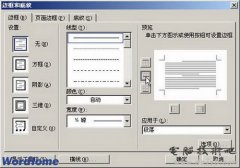Word中进行设置半透明的操作方法 Word怎么设置半透明
发布时间:2017-03-21 11:08:25作者:知识屋
Word中进行设置半透明的操作方法 Word怎么设置半透明 在我们使用word的时候经常会往里面插入一些图片,在word中,我们还可以将图片的背景颜色更改为半透明色,还可以做些其他的改动。今天,小编就教大家在Word中进行设置半透明的操作方法。
Word中进行设置半透明的操作步骤
1.首先,我们需要先打开我们的word文档。
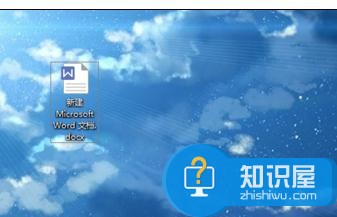
2.打开之后,我们需要在上面的菜单栏中找到插入,然后插入我们需要调的背景图片。
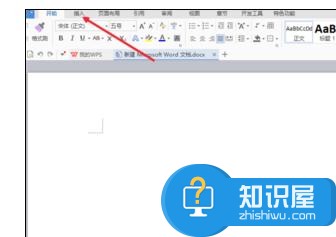
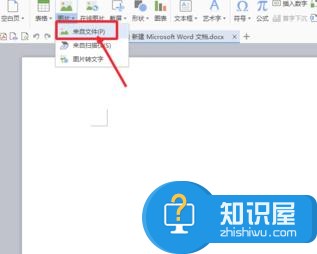
3.插入图片之后,我们需要先选中这张图片,点击它即可选中。

4.选中之后,我们在上面的菜单栏中找到“设置透明色”。
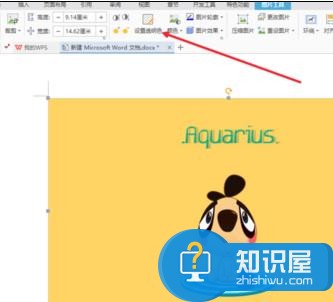
5.点击之后会出现一个像ps里面的一个图标,我们在图片的背景上面点一下就可以了。

6.点击设置透明色旁边的那个“颜色”我们还可以更改图片的颜色,比如我们选择黑白。
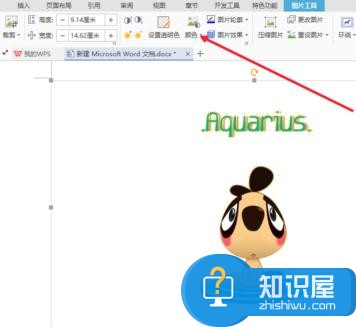
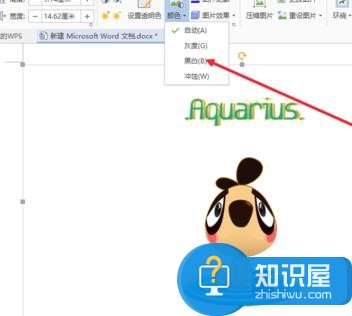
7.点击之后会发现原先的图片就变成黑白色的了。
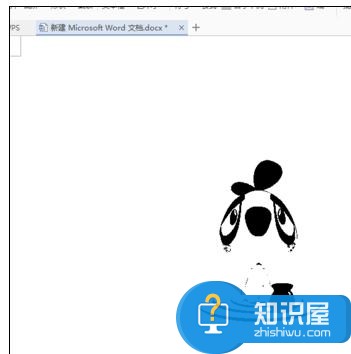
以上就是word设置半透明的方法,希望可以帮助大家。
(免责声明:文章内容如涉及作品内容、版权和其它问题,请及时与我们联系,我们将在第一时间删除内容,文章内容仅供参考)
知识阅读
软件推荐
更多 >-
1
 Word文档两端对齐、分散对齐设置方法
Word文档两端对齐、分散对齐设置方法2013-01-23
-
2
Word 2003如何设置纸张大小
-
3
Word中无法复制粘贴的原因分析及解决方法
-
4
Word中删除重复文字及段落
-
5
Office2007安装的时候出现错误1406怎么处理
-
6
Word2007教你怎么样轻松调整段落、段前、段后间距
-
7
在word中如何打大括号?
-
8
在word2007中如何将任意一页设置为第一页
-
9
怎样把扫描文件转换成WORD文档形式?
-
10
单书名号怎么打 单书名号打出来的技巧